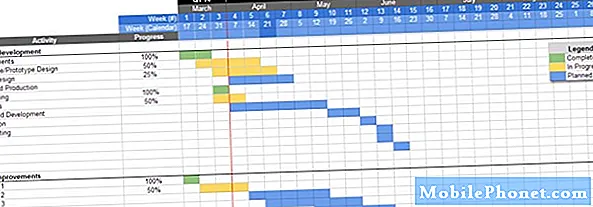Sisältö
- Kuinka korjata Galaxy Note 4: n akun kesto-ongelmat
- Kuinka korjata Galaxy Note 4: n Wi-Fi-ongelmat
- Kuinka korjata Galaxy Note 4: n Bluetooth-ongelmat
- Kuinka korjata Galaxy Note 4: n suorituskykyongelmat
- Kuinka korjata Galaxy Note 4 -sovelluksen ongelmat
- Kuinka korjata Galaxy Note 4: n satunnaiset uudelleenkäynnistykset
- Kuinka korjata Galaxy Note 4: n latausongelmat
- Kuinka korjata Galaxy Note 4 -ongelmat, jos mikään ei toimi
Samsung Galaxy Note 4 Android 5.0 Lollipop -päivitystä ei vieläkään ole otettu käyttöön Yhdysvalloissa, mutta sen odotetaan tulevan käyttöön joskus tulevina viikkoina. Ennen Android 5.0 Lollipop -päivitystä haluamme tarkastella joitain yleisiä Galaxy Note 4 KitKat -ongelmia ja tarjota joitain mahdollisia korjauksia, jotta laite on valmis Android 5.0: n saapumista varten.
Viime vuoden loppupuolella Samsung otti näyttelyn Berliinissä, Saksassa ja ilmoitti upouudesta lippulaivapuhelimesta, jonka nimi on Samsung Galaxy Note 4. Galaxy Note 4 ottaa Samsung Galaxy Note 3: n haltuunsa yrityksen lippulaivamallina, ja se on nopeasti tullut yksi markkinoiden parhaista Android-älypuhelimista.
Kun Samsung Galaxy Note 4 saapui ensimmäisen kerran, se oli yksi ainoista Samsung-laitteista, joissa oli Android 4.4.4 KitKat. Viikkoja myöhemmin se on edelleen yksi ainoista Samsung-laitteista, joissa on Android 4.4.4 KitKat. Pian siitä tulee kuitenkin yksi monista laitteista, joissa käytetään Samsungin upouutta Android 5.0 Lollipop -päivitystä TouchWizin avulla. Joillekin käyttäjille Android 5.0 ei voi tulla tarpeeksi pian.
Vaikka monet Galaxy Note 4 -käyttäjät nauttivat vakaasta kokemuksesta Android 4.4 KitKatista, toiset kohtaavat Galaxy Note 4 -ongelmia Googlen vanhassa käyttöjärjestelmässä.Samsung ja sen operaattorikumppanit ovat julkaisseet muutaman virhekorjauksen ohjelmiston vakauttamiseksi, mutta operaattorifoorumit täyttävät edelleen valituksia Galaxy Note 4 KitKat -ongelmista.
Android 5.0 Lollipop -päivityksen odotetaan ratkaisevan joitain näistä ongelmista, vaikka monet käyttäjät joko eivät halua odottaa tai eivät yksinkertaisesti voi odottaa Googlen viimeisimmän päivityksen saapumista. Onneksi Galaxy Note 4 -ongelmille on olemassa useita väliaikaisia ja mahdollisesti pysyviä korjauksia, jotka käyttäjien tulisi olla tietoisia ennen laitteen ensimmäistä suurta päivitystä.
Tänään haluamme tarkastella joitain meille (ja muille Galaxy Note 4 -käyttäjille) esiin tulleista Galaxy Note 4 -ongelmista ja tarjota joitain mahdollisia korjauksia näihin ongelmiin. On tärkeää huomata, että vaikka nämä korjaukset koskevat KitKatia käyttäviä Galaxy Note 4 -malleja, ne voivat toimia myös Android 5.0 Lollipopin mukana tulevissa ongelmissa.
Kuinka korjata Galaxy Note 4: n akun kesto-ongelmat
Samsung Galaxy Note 4 -käyttäjät käsittelevät akun kesto-ongelmia älypuhelimen julkaisun jälkeisinä kuukausina. Tämä ei ole liian yllätys, kun otetaan huomioon, että kaikki älypuhelimet asettavat käyttäjilleen tyypillisesti joitain akunkeston haasteita. Tämä ei ole ongelma, joka on eristetty vain Samsung Galaxy Note 4: stä. Valitettavasti Galaxy Note 4 -akun ongelmiin ei ole taattuja korjauksia, mutta on joitain asioita, joita käyttäjät haluavat kokeilla, jos akku lakkaa toimimasta normaalisti.
Kokemuksemme mukaan kolmansien osapuolten sovellukset ovat aiheuttaneet Galaxy-älypuhelinten ja -tablettien akkuongelmia. Tämä on ongelma, jota on tapahtunut vuosia, ja näyttää siltä, että se saattaa tapahtua joillekin Galaxy Note 4 -käyttäjille. Yksi suosittelemistamme ensimmäisistä vaiheista poistaa kolmansien osapuolten sovellukset käytöstä, jotta ongelmasovellukset voidaan eristää ja havaita. Sovellusten eristäminen vie paljon aikaa (käyttäjien on poistettava asennus), mutta kannattaa kokeilla, jos akku ei pysy paikallaan.
Näin käynnistät Samsung Galaxy Note 4: n vikasietotilaan:
- Sammuta laite. Pidä sitten painettuna Teho -painiketta ja äänenvoimakkuuden vähennyspainiketta.
- Kun se käynnistyy, voit päästää virtapainikkeen irti, mutta pitää äänenvoimakkuusnäppäintä alhaalla.
- Kun olet siirtynyt vikasietotilaan, huomaat näytön 'Vikasietotila' näytön vasemmassa alakulmassa.
Jos se ei auta, on joitain lisätoimenpiteitä yrittääksesi selvittää akun käyttöiän ongelmat. Ensinnäkin suosittelemme käynnistämään Samsung Galaxy Note 4 uudelleen, jotta näet, auttaako se. Tämä uudelleenkäynnistys tyhjentää välimuistin ja tappaa palvelut, jotka saattavat syödä akkua. Se on yksinkertainen korjaus, joka on toiminut meille ja Galaxy-käyttäjille aiemmin.

NFC-yhteyden, Bluetoothin, GPS: n, Air View'n ja muiden tarpeettomien ominaisuuksien poistaminen käytöstä voi vaikuttaa positiivisesti myös akun kestoon. Käyttäjät, jotka rakastavat live-taustakuvia, saattavat myös haluta miettiä siirtymistä staattiseen taustakuvaan nähdäksesi, auttaako se. Näillä on yleensä suuri vaikutus akun kestoon ja yleiseen suorituskykyyn.
Kuinka korjata Galaxy Note 4: n Wi-Fi-ongelmat
Wi-Fi-ongelmat ovat toinen ongelma joillekin Samsung Galaxy Note 4 -käyttäjille. Wi-Fi-ongelmat ovat yleisimpiä älypuhelinten ongelmia planeetalla, ja vaikka näille ongelmille ei ole taattua ratkaisua, on olemassa joitain ratkaisuja kokeilla, toimiiko Wi-Fi.
Ensimmäinen asia on kokeilla laitteen uudelleenkäynnistämistä. Galaxy Note 4 -käyttäjät haluavat myös yrittää käynnistää reitittimen uudelleen, jos sitä ei ole tehty jonkin aikaa. Suosittelemme, että irrotat reitittimen virtalähteestä hyviksi 30 sekunniksi ja kytket sen sitten takaisin. Käyttäjät voivat tehdä saman myös modeemille. Käyttäjät saattavat myös harkita reitittimen laiteohjelmiston päivittämistä. Jos nuo yksinkertaiset korjaukset eivät toimi, kannattaa mennä laitteen asetuksiin.
Ensinnäkin, pakota Galaxy Note 4 unohtamaan ongelmat aiheuttava Wi-Fi-verkko. Siirry haluamasi yhteyden kohdalle Asetukset ja valitse Unohda verkko vaihtoehto. Käyttäjien on sitten muodostettava yhteys uudelleen Wi-Fi-verkkoon. Tämä prosessi pyyhkii pois salasanat, joten käyttäjien on varmistettava, että se on helposti saatavilla ennen tämän mahdollisen korjauksen suorittamista.
On myös syytä mennä virransäästötilaan nähdäksesi, onko rajoituksia käytössä. Pääset virransäästötilaan siirtymällä kohtaan asetukset ja sitten Virransäästötila vaihtoehto. Tämä on tunnettu korjaus Galaxy Wi-Fi -ongelmiin, ja se voi auttaa myös tässä.
Kuinka korjata Galaxy Note 4: n Bluetooth-ongelmat
Bluetooth-ongelmat ovat myös erittäin yleinen älypuhelinten ongelma, ja valitettavasti Samsung Galaxy Note 4 -käyttäjät eivät ole pystyneet välttämään vihaa. Muutamia korjauksia on kokeiltava, aiheuttavatko Bluetooth-ongelmat ongelmia Galaxy Note 4: ssä.
Ensimmäinen yritettävä korjaus on yksinkertaisesti Bluetoothin kytkeminen päälle ja pois päältä. Voit tehdä tämän siirtymällä Asetukset ja sitten Bluetooth ja kytke palvelu pois päältä ja sitten takaisin hetken kuluttua. Jos se ei korjaa ongelmaa, on aika unohtaa yhteys. Suuntaa Bluetoothiin ja unohda ongelmat aiheuttavat yhteydet. Kun tämä vaihe on valmis, muodosta yhteys uudelleen.
Galaxy Note 4 -käyttäjien, jotka yrittävät muodostaa yhteyden autoon, on tutustuttava auton käsikirjaan. Bluetoothin pitäisi olla tapa nollata, vaikka prosessi tulee olemaan erilainen jokaiselle merkille ja mallille. Kun auton Bluetooth on nollattu ja yhteys on unohdettu Samsung Galaxy Note 4: ssä, yritä muodostaa yhteys uudelleen nähdäksesi, toimiiko se.
Jos se ei auta, suosittelemme myös käynnistämistä vikasietotilaan (ohjeet löytyvät yllä), mikä poistaa kolmannen osapuolen sovellukset käytöstä. Tämän avulla käyttäjät voivat tarkistaa, aiheuttavatko sovellukset ongelman. Sovellukset ovat aiheuttaneet Bluetooth-ongelmia aiemmin, joten tämä on varmasti kuvan arvoinen, jos mikään ei näytä toimivan.
Kuinka korjata Galaxy Note 4: n suorituskykyongelmat
Olemme puhuneet useille Samsung Galaxy Note 4 -käyttäjille, jotka ovat nähneet epänormaalia viivettä ja hidastumista. Olemme itse huomanneet vähän, vaikka se ei todellakaan ole säännöllistä.
Vaikka näihin suorituskykyongelmiin ei ole parannuskeinoa, Galaxy Note 4 -käyttäjät tietävät mielellään, että Samsungin uuden lippulaivan yleistä suorituskykyä on pyrittävä parantamaan muutamalla tavalla.
Ensimmäinen suosittelemamme mahdollinen korjaus on prosessi, joka tyhjentää välimuistiosion. Voit tyhjentää välimuistiosion Galaxy Note 4: ssä seuraavasti:
- Sammuta Galaxy Note 4.
- Pidä Koti-, virta- ja äänenvoimakkuuden vähennyspainikkeita painettuna samanaikaisesti, kunnes laite värisee.
- Kun Samsung-logo tulee näkyviin, vapauta ne.
- Napauta Äänenvoimakkuus alas toistuvasti, kunnes pyyhit välimuistiosion. Valitse se virtapainikkeella. Valitse Kyllä.
- Odota prosessin päättymistä. Se voi kestää jonkin aikaa.
- Käynnistä Galaxy Note 4 uudelleen.
Jos tämä ei toimi, suosittelemme myös lopettamaan live-taustakuvien käyttö, koska ne voivat vaikuttaa negatiivisesti suorituskykyyn. Galaxy Note 4 -käyttäjät voivat myös yrittää kytkeä NFC pois päältä. Tämä on osoittautunut vakaaksi korjaukseksi aiemmin, vaikka suosittelemme sen käyttöä yhdessä muiden kanssa.
Suosittelemme myös animaatioiden poistamista käytöstä, mutta vain, jos Galaxy Note 4: ssä kaikki menee pieleen. Voit tehdä tämän pitämällä ruudun tyhjää tilaa painettuna, siirtymällä Aloitusnäytön asetukset sittenSiirtymävaikutus ja valitseEi mitään. Käyttäjät voivat myös yrittää poistaa joitain sovelluksia käytöstä laitehallinnan kautta laitteen asetuksissa.
Kuinka korjata Galaxy Note 4 -sovelluksen ongelmat
Galaxy Note 4 -käyttäjät, joilla on ongelmia kolmannen osapuolen sovellusten kanssa, voivat kokeilla muutamia asioita suorituskyvyn parantamiseksi. Ensin käyttäjien tulisi yrittää päivittää ongelmasovellus. Kehittäjä on äskettäin julkaissut virhekorjauksen tai yhteensopivuuspäivityksen. Galaxy Note 4 -käyttäjät voivat myös yrittää asentaa sovelluksen uudelleen. Olemme nähneet menestystä tällä menetelmällä useita kertoja aiemmin.
Jos ongelmat jatkuvat päivityksen ja uudelleenasennuksen jälkeen, kannustamme Galaxy Note 4 -käyttäjiä ottamaan yhteyttä kehittäjään ja ilmoittamaan heille ongelmasta. Tämä auttaa heitä tunnistamaan ongelman ja mahdollisesti korjaamaan sen myöhemmässä päivityksessä.
Kuinka korjata Galaxy Note 4: n satunnaiset uudelleenkäynnistykset
Satunnaiset uudelleenkäynnistykset ovat ilmeisesti suuri ongelma joillekin Galaxy Note 4 -käyttäjille. Satunnaiset uudelleenkäynnistykset (todennäköiset muistivuodot) ovat olleet olemassa jo vuosia, eikä ole järkyttävää nähdä Galaxy Note 4 -käyttäjien valittavan ongelmasta.
Yritä ensin käynnistää vikasietotilassa, jotta voit korjata Galaxy Note 4: n satunnaiset uudelleenkäynnistykset. Hahmoteltiin edellä toteutettavat vaiheet. Sovellus voi olla ongelman lähde, ja vikasietotila antaa Galaxy Note 4 -käyttäjille mahdollisuuden eristää ongelma ja siirtyä eteenpäin. Käyttäjien tulisi myös varmistaa, että Galaxy Note 4: n sovellukset ovat ajan tasalla.
Jos se ei auta, yritä poistaa microSD-kortti. Meidän tapauksessamme microSD-kortin poistaminen lopetti satunnaisten uudelleenkäynnistysten tapahtumisen Galaxy Note 3: ssa ja Galaxy S4: ssä. Jotkut microSD-kortit eivät yksinkertaisesti tule toimeen Samsungin laitteistojen kanssa, ja microSD-kortin poistaminen voi palauttaa suorituskyvyn normaaliksi.
Kuinka korjata Galaxy Note 4: n latausongelmat
Olemme myös kuulleet useilta Galaxy Note 4 -käyttäjiltä, jotka sanovat törmänneensä latausongelmiin. Tämä ei ole uutta Android-älypuhelimissa, koska se on ollut ongelma useiden Android-käyttöjärjestelmän toistojen kautta. Kuten monien yleisten Android-ongelmien kohdalla, on kokeiltava muutamia korjauksia, jos ongelma ilmenee Galaxy Note 4: ssä.
Varmista ensin, että käytät Galaxy Note 4: n mukana toimitettua laturia. Jos se ei vieläkään toimi, kokeile laturia, jolla on sama jännite kuin Samsung Galaxy Note 4: llä. Jos mikään muu ei toimi, yritä ojentaa seinälaturi USB-kaapelia varten. Kytke Galaxy Note 4 tietokoneeseen nähdäksesi, auttaako se. Lataaminen tällä tavalla on hitaampaa, mutta se voi säästää rahaa ja muutama päänsärky.
Jos se ei auta, jatka kuuntelua.
Kuinka korjata Galaxy Note 4 -ongelmat, jos mikään ei toimi
Jos mikään näistä korjauksista ei toimi, on todennäköisesti aika palauttaa tehdasasetukset. Tämä on aikaa vievä prosessi, ja Samsung Galaxy Note 4 -käyttäjien on varmistettava, että tiedostot on varmuuskopioitu ennen tätä tietä. Se pyyhkii kaiken laitteen.
Voit tehdä tämän siirtymällä asetukset, Käyttäjä ja varmuuskopioja valitseVarmuuskopiointi ja nollaus. Valitse sieltä Tehdasasetusten palauttaminen. Valitse sieltä Nollaa laite ja poista sitten kaikki.
Jos jostakin syystä se ei toimi, voit myös palauttaa tehdasasetukset puhelimen laitteistonäppäimillä. Näin voit tehdä sen. Se on paljon vaikeampi prosessi. Suosittelemme yllä olevaa reittiä, jos mahdollista.
- Ensin sinun on sammutettava Galaxy Note 4.
- Kun se on sammutettu, pidä äänenvoimakkuuden lisäyspainiketta, Koti-painiketta ja virtapainikkeita yhdessä, kunnes näet Android-näytön.
- Kun näet tämän, korosta pyyhintätiedot äänenvoimakkuuden vähennyspainikkeella/Tehdasasetusten palautusvaihtoehto. KäytäTeho -painiketta sen valitsemiseksi.
- Valitse äänenvoimakkuuden vähennyspainikkeella Kyllä - poista kaikki käyttäjätiedot ja valitse se sitten uudestaan virtapainikkeella.
- Kun näet Käynnistä järjestelmä uudelleen nyt -vaihtoehdon, tiedät olevasi tiellä. Valitse tämä vaihtoehto virtapainikkeella.
- Tämä poistaa kaiken Galaxy Note 4: stä ja tuo sen takaisin tilaan, jossa se oli, kun ostit sen ensimmäisen kerran. Se voi myös korjata ongelmat.
Joskus epätavalliset korjaukset toimivat siellä, missä tavalliset korjaukset epäonnistuvat. Suosittelemme myös katsomaan Android Centralin foorumeita, joka on yksi suosituimmista Android-keskustelufoorumeistamme. Niiden, jotka eivät vieläkään löydä korjausta, tulisi ottaa yhteyttä palveluntarjoajaansa tai itse Samsungiin.